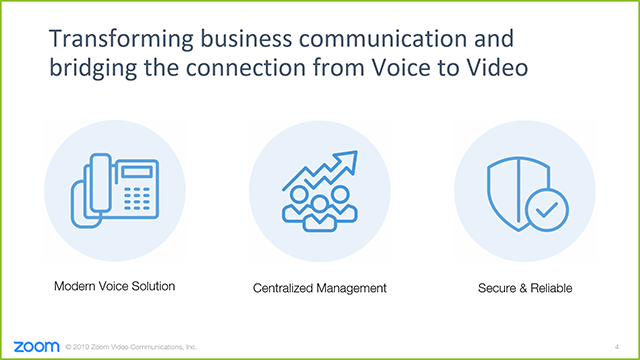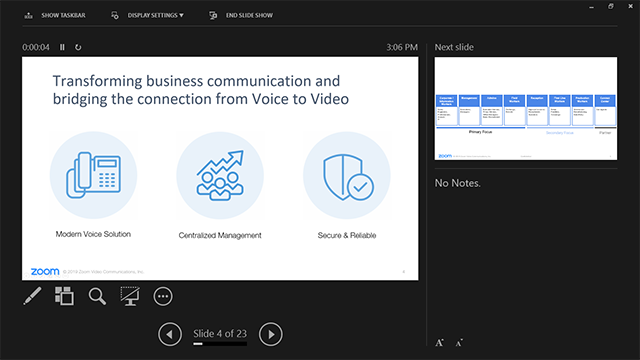https://support.zoom.us/hc/en-us/articles/203395347-Screen-Sharing-a-PowerPoint-Presentation
| Table of Contents |
|---|
개요
Zoom 회의에서 PowerPoint 프레젠테이션을 화면 공유하는 데 사용할 수있는 세 가지 방법이 있습니다. 듀얼 모니터가있는 경우 다른 모니터에서 발표자의 메모를 보면서 슬라이드 쇼를 공유 할 수 있습니다. 모니터가 하나 인 경우 창에서 슬라이드 쇼를 시작하여 프레젠테이션을 공유하는 동안 다른 회의 기능에 액세스 할 수도 있습니다.
슬라이드 쇼 및 발표자보기가있는 듀얼 모니터
듀얼 모니터를 사용 중이고 다른 모니터에서 발표자의 메모를 보면서 한 모니터에 PowerPoint 파일을 표시하려면 다음 단계를 수행하십시오.
제시하려는 PowerPoint 파일을 엽니 다.
Zoom 회의를 시작하거나 참여하십시오.
회의 제어에서 공유 를 클릭하십시오 .
기본 모니터를 선택한 다음 공유 를 클릭 하십시오 클릭 하십시오 . 어떤 모니터가 기본 모니터인지 확실하지 않으면 PowerPoint에서 여는 모니터를 선택하십시오.
화면을 공유하는 동안 슬라이드 쇼 탭> 처음부터 또는 현재 슬라이드 에서 를 클릭하여 PowerPoint를 슬라이드 쇼 모드로 전환 하십시오 .
기본 모니터를 올바르게 공유하면 참가자는 PowerPoint를 슬라이드 방식으로 볼 수 있습니다. 녹색
녹색 테두리는 현재 공유중인 모니터를 나타냅니다.
발표자의 모습이 보조 모니터에 나타납니다. 이를 사용하여 슬라이드 노트를보고 프레젠테이션을 제어하십시오.올바른 모니터를 공유하지 않는 경우 디스플레이 설정 을 클릭 한 다음 발표자보기 및 슬라이드 쇼 교환을 클릭하십시오 . PowerPoint는
PowerPoint는 슬라이드 쇼보기에 사용되는 모니터를 전환합니다.또는 화면 공유 컨트롤에서 새 공유 를 클릭 하고 슬라이드 쇼보기에서 PowerPoint가 표시된 화면을 선택할 수 있습니다.
...
창에 슬라이드 쇼보기가있는 단일 모니터 설정
단일 모니터가 있고 PowerPoint 프레젠테이션을 슬라이드 쇼보기로 공유하지만 전체 화면이 아닌 창에 포함 시키려면 다음 단계를 수행하십시오. PowerPoint 프레젠테이션을 공유하는 동안 회의 내 채팅 또는 참가자 관리와 같은 회의 기능에 액세스해야하는 경우에 유용합니다.
제시하려는 PowerPoint 파일을 엽니 다엽니다.
슬라이드 쇼 탭> 슬라이드 쇼 설정을 클릭하십시오 .아래 표시 유형 을 선택 개별
표시 유형에서 개인별 찾아보기 (창)에서 열람 , 클릭 한 다음 확인을 .를 선택한 다음 확인을 클릭하십시오.
슬라이드 쇼 탭> 처음부터 또는 현재 슬라이드 에서 를 클릭하여 PowerPoint를 슬라이드 쇼 모드로 전환 하십시오 .
PowerPoint가 슬라이드 쇼를 창에 표시합니다.회의 제어에서 공유 를 클릭하십시오 제어에서 화면공유 를 클릭하십시오 .
PowerPoint 창을 선택한 다음 공유 를 클릭 하십시오 .
...
클릭 하십시오 .
전체 화면으로 슬라이드 쇼가있는 단일 모니터 설정
...
제시하려는 PowerPoint 파일을 엽니 다.
Zoom 회의를 시작하거나 참여하십시오.
회의 제어에서 공유 를 클릭하십시오 제어에서 화면공유 를 클릭하십시오 .
모니터를 선택한 다음 공유 를 클릭 하십시오 클릭 하십시오 .
화면을 공유하는 동안 슬라이드 쇼 탭> 처음부터 또는 현재 슬라이드 에서 를 클릭하여 PowerPoint를 슬라이드 쇼 모드로 전환 하십시오 .
녹색 테두리는 현재 공유중인 모니터를 나타냅니다.
...